Cara Memperbaiki “File Video Ini Tidak Dapat Diputar (Kode Kesalahan: 102630)”
Diterbitkan: 2023-08-21Apakah Anda terus-menerus menerima pesan “File video ini tidak dapat diputar. (Kode Kesalahan: 102630)” saat memutar konten video di browser web Anda? Ini bisa berupa satu file video yang menyebabkan masalah atau masalah seluruh situs yang memengaruhi banyak video.
Kode kesalahan 102630 dapat muncul karena beberapa faktor, seperti browser Anda tidak kompatibel dengan video, driver grafis yang kedaluwarsa, atau ekstensi browser yang menyebabkan konflik.
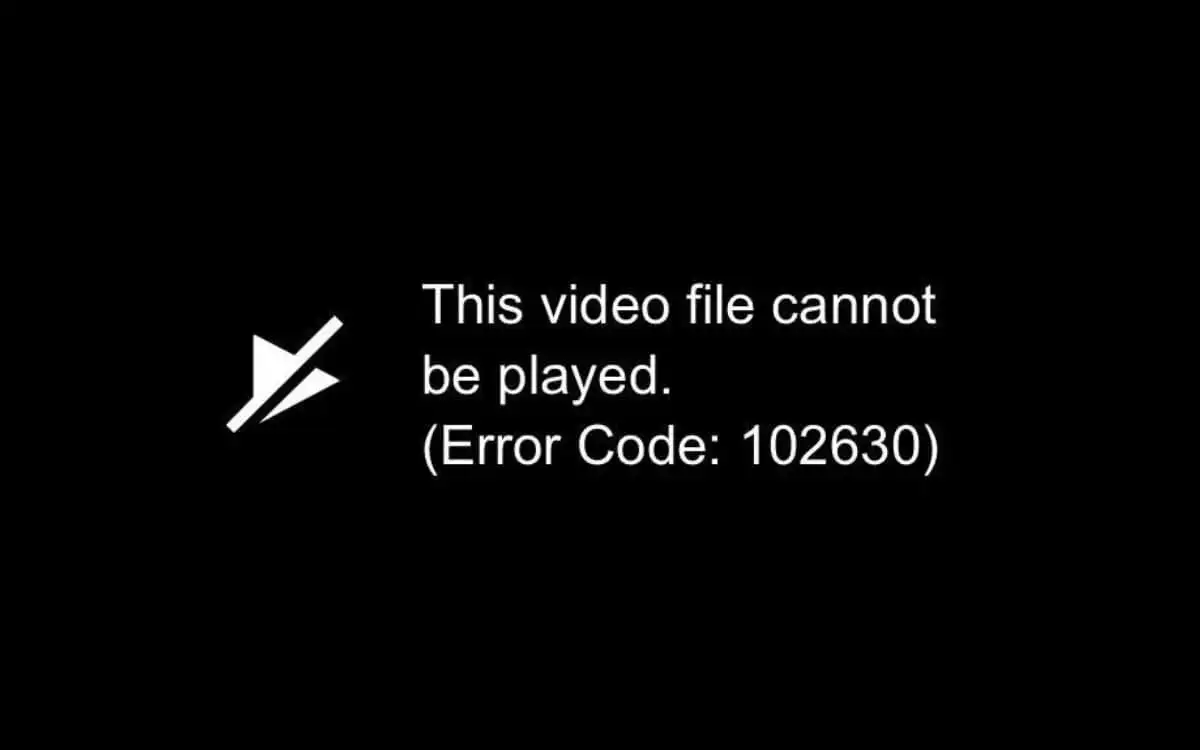
Namun, jangan khawatir. Panduan ini membahas tentang pemecahan masalah dan penyelesaian kode kesalahan 102630. Kami akan mengeksplorasi berbagai solusi untuk membantu Anda kembali menonton video seperti biasa.
Perbarui Peramban Web Anda
Yang terbaik adalah memulai dengan memperbarui browser web Anda ke versi terbaru. Pembaruan yang lebih baru meningkatkan kompatibilitas dengan format video berbasis web dan memperbaiki masalah umum di balik kesalahan streaming.
Browser Anda akan memperbarui dirinya secara otomatis, namun Anda selalu dapat memeriksa ulang dengan mengunjungi panel Pengaturannya.
Misalnya, jika Anda menggunakan Google Chrome, buka menu Chrome , pilih Setelan , dan pilih Tentang Chrome di sidebar. Kemudian, tunggu hingga Chrome memperbarui dirinya ke versi terbarunya.
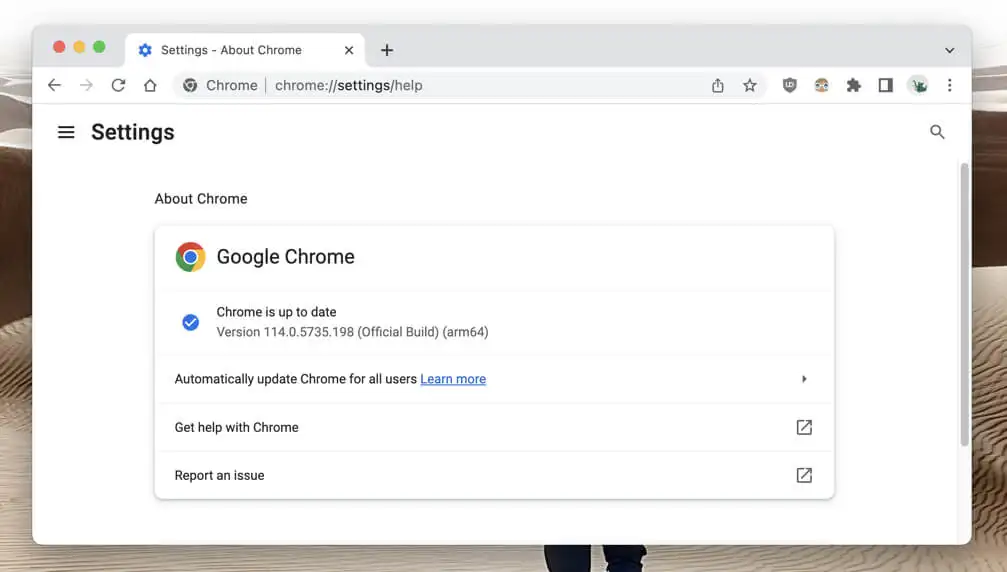
Pengecualian adalah Apple Safari, di mana pembaruan browser dikaitkan dengan pembaruan perangkat lunak sistem Mac. Untuk memperbarui macOS, buka menu Apple dan pilih Pengaturan Sistem > Umum > Pembaruan Perangkat Lunak .
Aktifkan Google Widevine
Banyak situs hosting video mengandalkan Google Widevine (modul dekripsi) untuk menerapkan pengelolaan hak digital (DRM) pada konten media digital. Ini bukan masalah pada Chrome dan Safari, yang modulnya aktif secara permanen.
Namun, jika kode error 102630 terjadi di browser lain seperti Microsoft Edge dan Mozilla Firefox, sebaiknya periksa dan aktifkan Google Widevine jika tidak aktif.
Microsoft Edge : Ketik edge://flags di bilah alamat dan tekan Enter . Pada layar Eksperimen yang muncul, ketik Widevine DRM ke dalam kotak Pencarian . Kemudian, buka menu pull-down di sebelah Widevine DRM dan pilih Default atau Enabled .
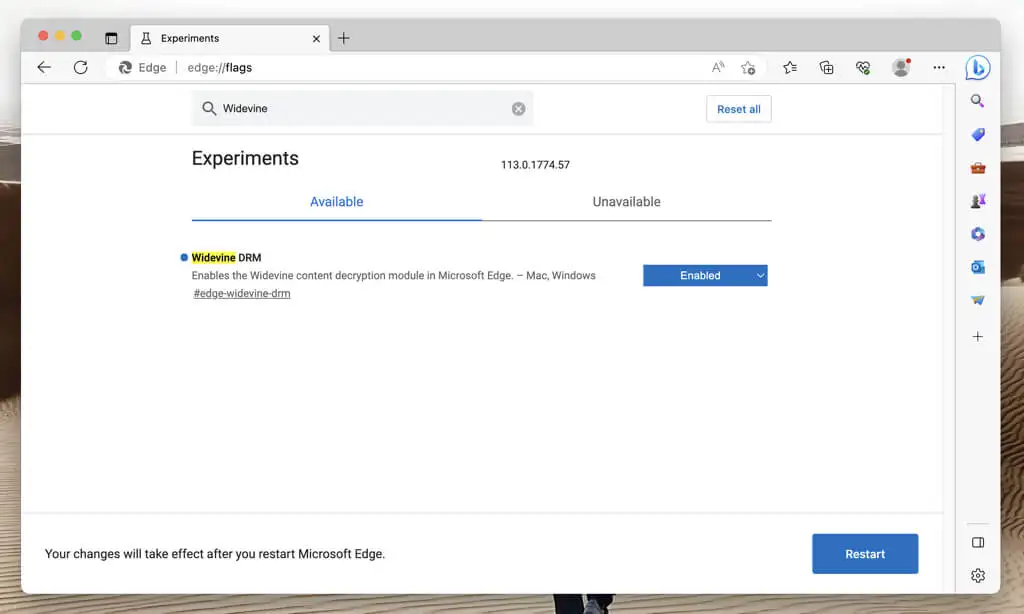
Mozilla Firefox : Buka menu Firefox dan pilih Add-ons and themes . Setelah Add-ons Manager muncul, pilih Plugins di sidebar. Kemudian, pilih ikon Lainnya (tiga titik) di samping Modul Dekripsi Konten Widevine yang disediakan oleh Google Inc. dan pilih Selalu Aktifkan .
Nonaktifkan Jaringan Pribadi Virtual
Jaringan pribadi virtual (VPN) meningkatkan privasi online tetapi cenderung menyebabkan masalah komunikasi dengan layanan streaming video. Jika Anda memiliki satu pengaturan di komputer Anda, matikan sebentar dan konfirmasikan apakah itu alasan di balik kesalahan tersebut.
Bersihkan Cache Peramban
Cache browser web yang usang dapat menimbulkan konflik dengan situs web, mencegah pemuatan video, dan memicu kesalahan pemutaran. Jika kode kesalahan 102630 tetap ada, hapus semua data yang di-cache dan coba lagi.
Google Chrome : Buka menu Chrome , arahkan ke More Tools , dan pilih Clear Browsing Data . Pada pop-up Hapus Data Peramban, setel Rentang waktu ke Sepanjang waktu , centang kotak di samping Cookie dan data situs lainnya serta Gambar dan file dalam cache , dan pilih Hapus data .
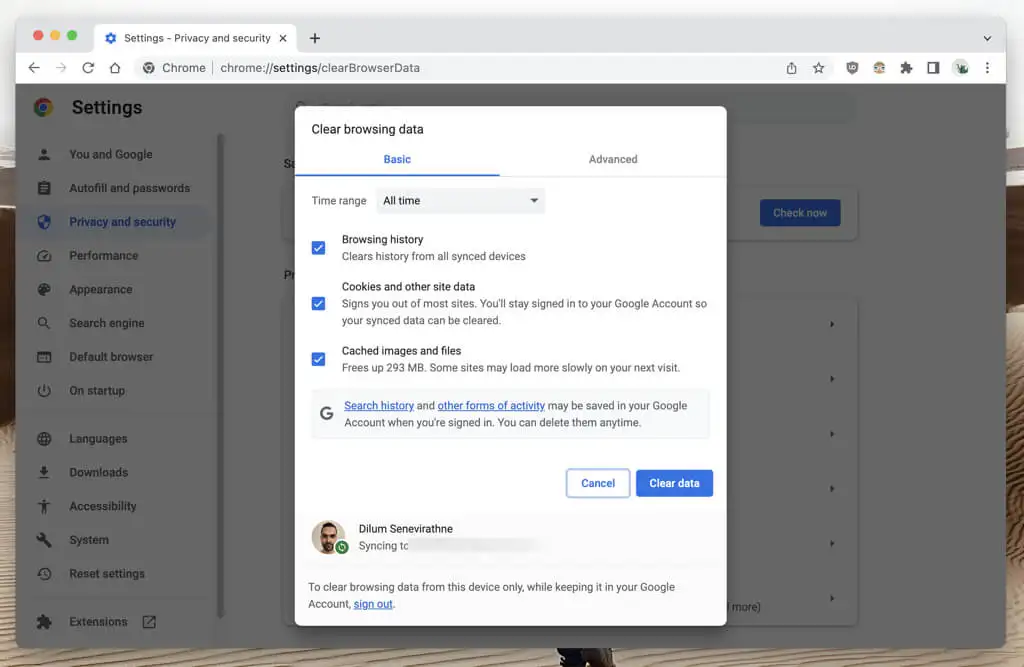
Microsoft Edge : Buka menu Edge dan pilih Settings . Pada layar Pengaturan, pilih Privasi, Pencarian, dan Layanan di sidebar, dan Pilih Apa yang Dihapus di bawah bagian Hapus data penjelajahan . Kemudian, setel Rentang waktu ke Sepanjang waktu , centang kotak di samping Cookie dan data situs lainnya serta Gambar dan file dalam cache , dan pilih Bersihkan Sekarang .
Mozilla Firefox : Buka menu Firefox dan pilih Pengaturan . Pada layar Pengaturan, pilih Privasi & Keamanan di sidebar, gulir ke bagian Cookie dan Data Situs , lalu pilih Hapus Data . Lalu, centang kotak di samping Cookie dan Data Situs serta Konten Web dalam Tembolok dan pilih Hapus .
Apple Safari : Pilih Safari > Clear History pada menu bar, atur Clear to all history , dan pilih Clear History .
Bersihkan Cache DNS
Cache DNS (Layanan Nama Domain) dapat berisi URL (atau alamat web) yang sudah usang, sehingga mencegah browser Anda mengambil data file video. Hapus data DNS yang di-cache untuk memaksa sistem menyelesaikan semuanya dari awal.

Microsoft Windows : Klik kanan tombol Start , pilih Windows PowerShell / Terminal (Admin) , dan jalankan perintah berikut:
Hapus-DnsClientCache
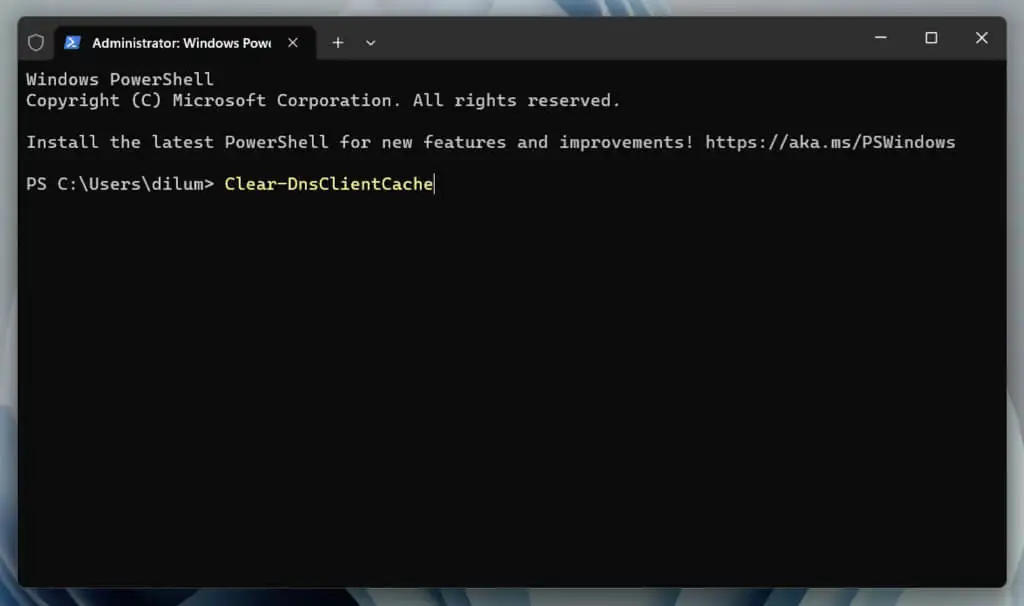
Apple macOS : Buka Launchpad, pilih Lainnya > Terminal , dan jalankan perintah di bawah ini:
sudo dscacheutil -flushcache;sudo killall -HUP mDNSResponder
Nonaktifkan Ekstensi Pihak Ketiga
Ekstensi browser meningkatkan aktivitas yang dapat Anda lakukan saat online, namun terkadang mengganggu elemen web seperti pemutar media tertanam. Kunjungi konsol manajemen add-on browser Anda dan matikan semuanya.
- Google Chrome : Buka menu Chrome , pilih Ekstensi , dan nonaktifkan sakelar di samping semua ekstensi.
- Microsoft Edge : Buka menu Edge , pilih Extensions , dan nonaktifkan semua ekstensi.
- Mozilla Firefox : Buka menu Firefox , pilih Pengaya dan tema , dan nonaktifkan semua pengalih di bawah Ekstensi .
- Apple Safari : Pilih Safari > Pengaturan di bar menu, alihkan ke tab Ekstensi , dan hapus centang pada kotak di samping semua ekstensi.
Jika itu membantu, aktifkan kembali ekstensi Anda satu per satu hingga Anda mengidentifikasi add-on yang menyebabkan kode kesalahan 102630. Jika ya, ingatlah untuk menonaktifkannya saat kesalahan muncul lagi.
Nonaktifkan Akselerasi Perangkat Keras
Browser desktop seperti Chrome, Edge, dan Firefox memindahkan tugas-tugas intensif sumber daya seperti decoding video ke unit pemrosesan grafis atau GPU. Namun, meskipun itu meningkatkan kinerja, ini dapat menyebabkan kesalahan pemutaran karena ketidakcocokan driver dan konflik dengan komponen perangkat keras lainnya.
Nonaktifkan akselerasi perangkat keras di browser Anda dan periksa apakah itu memperbaiki kesalahan 102630.
Google Chrome : Buka menu Chrome , pilih Pengaturan , dan pilih Sistem di sidebar. Kemudian, matikan sakelar di sebelah Gunakan akselerasi perangkat keras bila tersedia dan pilih Luncurkan kembali .
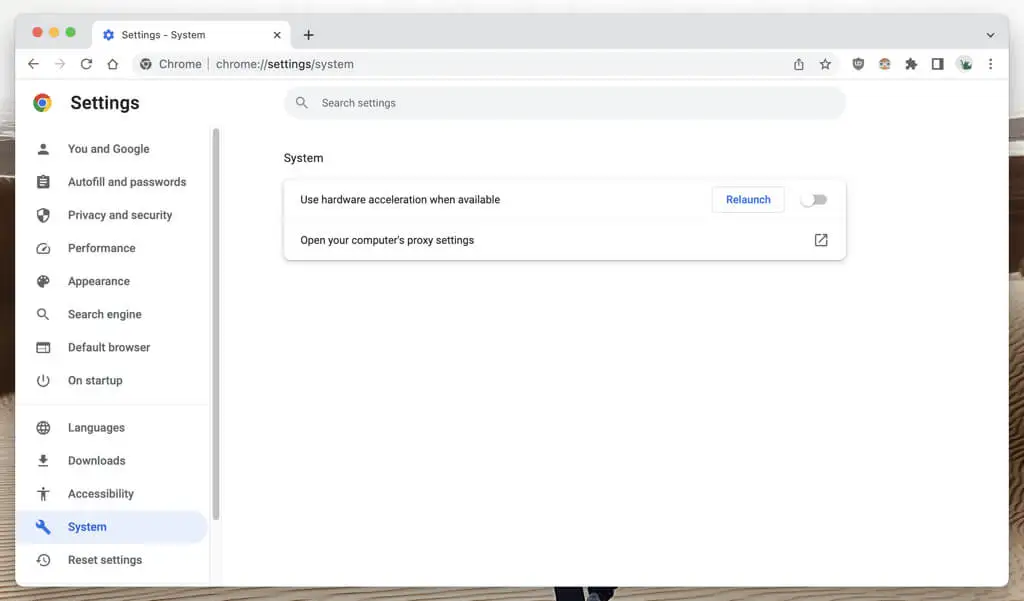
Microsoft Edge : Buka menu Edge , pilih Pengaturan , dan pilih Sistem dan Kinerja di bar samping. Kemudian, alihkan tombol di sebelah Gunakan akselerasi perangkat keras bila tersedia dan pilih Mulai Ulang .
Mozilla Firefox : Buka menu Firefox dan pilih Pengaturan . Pada layar Pengaturan, gulir ke bagian Kinerja , hapus centang pada kotak di samping Gunakan pengaturan kinerja yang disarankan , dan matikan Gunakan akselerasi perangkat keras bila tersedia .
Apple Safari : Safari tidak menyediakan opsi untuk menonaktifkan akselerasi perangkat keras.
Perbarui Driver Kartu Video Anda
Kesalahan mungkin hilang setelah akselerasi perangkat keras dimatikan. Namun jika hal ini mengorbankan kinerja video yang terputus-putus, periksa apakah pembaruan terbaru untuk kartu grafis Anda dapat mengatasi masalah tersebut.
Di PC, cukup kunjungi situs web produsen kartu grafis Anda—NVIDIA, AMD, Intel, dll.—dan unduh serta instal driver kartu video terbaru. Secara opsional, periksa Pembaruan Windows untuk pembaruan tambahan pada perangkat keras video—klik kanan tombol Mulai dan buka Pengaturan > Pembaruan Windows .
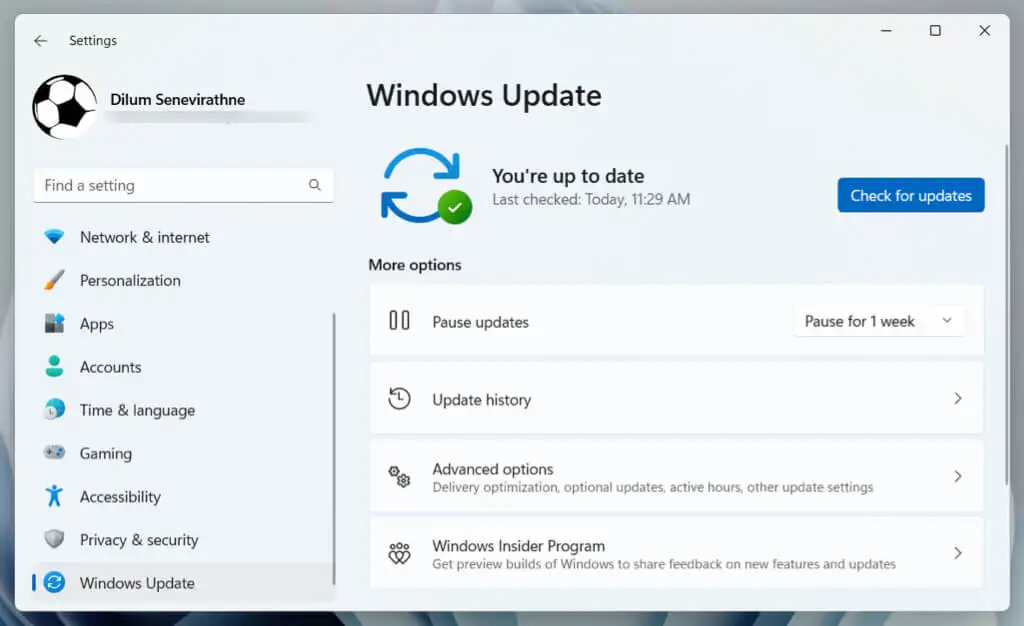
Pada Mac, memperbarui perangkat lunak sistem ke versi terbarunya akan secara otomatis memperbarui driver video—buka aplikasi Pengaturan Sistem dan pilih Umum > Pembaruan Perangkat Lunak .
Coba Peramban Web Lain
Browser yang berbeda memiliki kemampuan yang berbeda—beberapa browser menangani file video dan protokol streaming lebih baik dibandingkan yang lain. Coba browser lain jika tidak ada solusi di atas yang berhasil. Pendekatan ini juga dapat membantu menentukan apakah masalahnya ada pada browser Anda atau sumber video.
Jika Anda memerlukan ide, lihat browser alternatif berikut yang belum pernah Anda dengar.
Hubungi Layanan Dukungan Situs
Terakhir, kode kesalahan 102630 dapat disebabkan oleh file video yang rusak atau hilang di server situs hosting. Jika kesalahan terjadi pada beberapa browser dan perangkat, satu-satunya pilihan Anda adalah menghubungi layanan dukungan situs.
Kembali ke Menonton Video Bebas Kesalahan
Kode kesalahan 102630 dapat mengurangi pengalaman streaming video Anda, namun untungnya, ada banyak teknik untuk mengatasi masalah ini. Baik itu memperbarui browser Anda, menonaktifkan VPN atau ekstensi browser, atau memperbarui driver kartu video Anda, salah satu metode ini pasti akan menghilangkannya. Ganti browser atau hubungi situs jika semuanya gagal.
